win10电脑使用过程中突然黑屏怎么办 win10电脑使用过程中突然黑屏的解决方法
更新时间:2023-02-07 14:57:07作者:qin
现在的win10系统依然是市面上的主流操作系统,很多同学们都将自己的系统更换成win10系统,在我们日常使用win10旗舰版系统电脑的过程中,显示器黑屏是最常见的电脑问题,遇到这种情况我们应该怎么办呢?win10电脑使用过程中突然黑屏怎么办?下面小编就给大家带来win10电脑使用过程中突然黑屏的解决方法。
具体方法如下:
1、显示器的刷新频率过高
重启电脑,按F8跳转到高级启动页面,选择安全模式,再选择属性,点击设置选项卡、高级、监视器,看到屏幕刷新频率之后将之调低即可。

2、显卡驱动程序出现故障
进入安全模式,重装显卡的驱动程序。
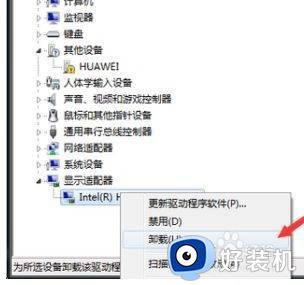
3、电脑部件接触不良导致黑屏
检查电脑部件(显示器电缆、显卡等)有没有牢固可靠地插入主机接口。

4、硬件加速设置过高
打开控制面板,点击所有面板控制项中显示的屏幕分辨率,再选择高级设置,在疑难解答处找到更多设置,把硬件加速调低。
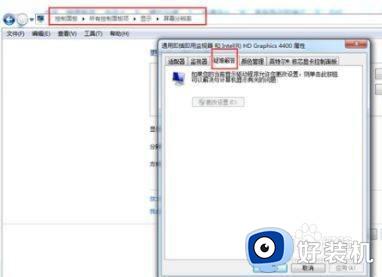
5、显卡不支持3D加速
运行框输入dxdiag,依次选择显卡、DirectX功能、测试Direct3D,没有出现旋转立方体,表明显卡不支持3D加速,单击Direct 3D加速后的禁用,禁用功能。
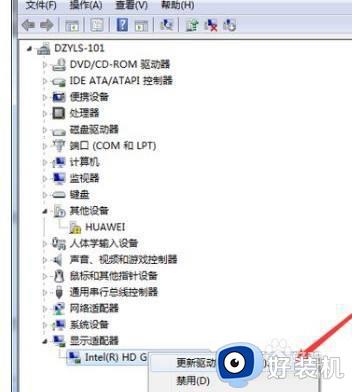
以上就是win10电脑使用过程中突然黑屏的解决方法的内容介绍,如果遇到了以上情况,大家跟着上面的步骤一步步来操作就好了,希望对各位用户们有所帮助。
win10电脑使用过程中突然黑屏怎么办 win10电脑使用过程中突然黑屏的解决方法相关教程
- win10电脑突然黑屏怎么办 win10电脑突然黑屏的解决方法
- win10偶尔黑屏一下怎么办 win10电脑会突然黑屏一下又恢复正常如何解决
- win10突然黑屏无法唤醒为什么 win10突然黑屏无法唤醒两种解决方法
- win10电脑突然黑屏如何恢复 win10电脑突然黑屏多种解决方案
- win10 运行中突然黑屏 未检测到信号显示无信号输入如何解决
- win10重启后黑屏进不了界面怎么办 win10重启直接黑屏进不了系统修复方法
- win10进不了桌面黑屏怎么办 win10开机黑屏什么都不显示的修复方法
- win10桌面背景黑屏怎么回事 win10电脑桌面背景黑屏如何恢复
- win10重装系统过程中为什么黑屏 win10重装系统过程中黑屏的多种解决方法
- win10开机logo后黑屏停留很久怎么办 win10显示完logo后黑屏修复方法
- win10拼音打字没有预选框怎么办 win10微软拼音打字没有选字框修复方法
- win10你的电脑不能投影到其他屏幕怎么回事 win10电脑提示你的电脑不能投影到其他屏幕如何处理
- win10任务栏没反应怎么办 win10任务栏无响应如何修复
- win10频繁断网重启才能连上怎么回事?win10老是断网需重启如何解决
- win10批量卸载字体的步骤 win10如何批量卸载字体
- win10配置在哪里看 win10配置怎么看
win10教程推荐
- 1 win10亮度调节失效怎么办 win10亮度调节没有反应处理方法
- 2 win10屏幕分辨率被锁定了怎么解除 win10电脑屏幕分辨率被锁定解决方法
- 3 win10怎么看电脑配置和型号 电脑windows10在哪里看配置
- 4 win10内存16g可用8g怎么办 win10内存16g显示只有8g可用完美解决方法
- 5 win10的ipv4怎么设置地址 win10如何设置ipv4地址
- 6 苹果电脑双系统win10启动不了怎么办 苹果双系统进不去win10系统处理方法
- 7 win10更换系统盘如何设置 win10电脑怎么更换系统盘
- 8 win10输入法没了语言栏也消失了怎么回事 win10输入法语言栏不见了如何解决
- 9 win10资源管理器卡死无响应怎么办 win10资源管理器未响应死机处理方法
- 10 win10没有自带游戏怎么办 win10系统自带游戏隐藏了的解决办法
